聯想YOGA 710 14筆記本怎么安裝win7系統 安裝win7系統操作步驟介紹
聯想YOGA 710 14繼承了YOGA 家族的多模工作模式,也繼承了YOGA家族精致、細膩、時尚的外觀,銀白色的聯想YOGA 710 14無疑是一款氣質突出的成功產品。顯卡、硬盤等核心配置上全面發力,還維持了較為優秀的散熱水平和續航能力,對于本款高性能筆記本來說實在難能可貴。那么這款筆記本如何一鍵u盤安裝win7系統?一起來看看吧。

安裝方法:
1、首先將u盤制作成u盤啟動盤,接著前往相關網站下載win7系統存到u盤啟動盤,重啟電腦等待出現開機畫面按下啟動快捷鍵,選擇u盤啟動進入到大白菜主菜單,選取【02】大白菜win8 pe標準版(新機器)選項,按下回車鍵確認,如下圖所示:

2、在pe裝機工具中選擇win7鏡像放在c盤中,點擊確定,如下圖所示:
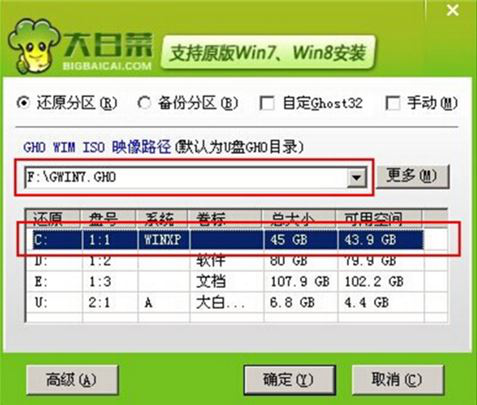
3、此時在彈出的提示窗口直接點擊確定按鈕,如下圖所示:
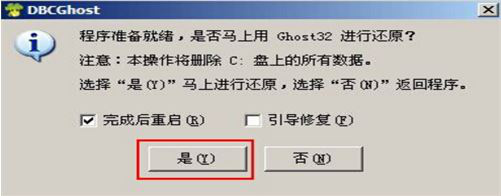
4、隨后安裝工具開始工作,我們需要耐心等待幾分鐘, 如下圖所示:
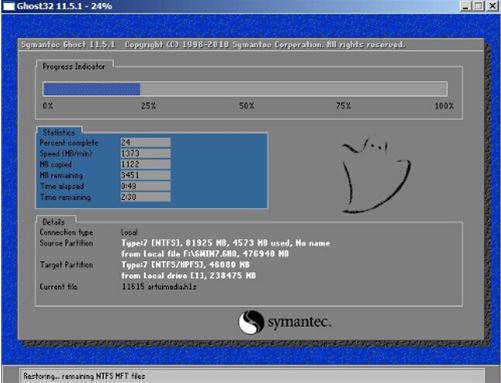
5、完成后,彈跳出的提示框會提示是否立即重啟,這個時候我們直接點擊立即重啟就即可。

6、此時就可以拔除u盤了,重啟系統開始進行安裝,我們無需進行操作,等待安裝完成即可。
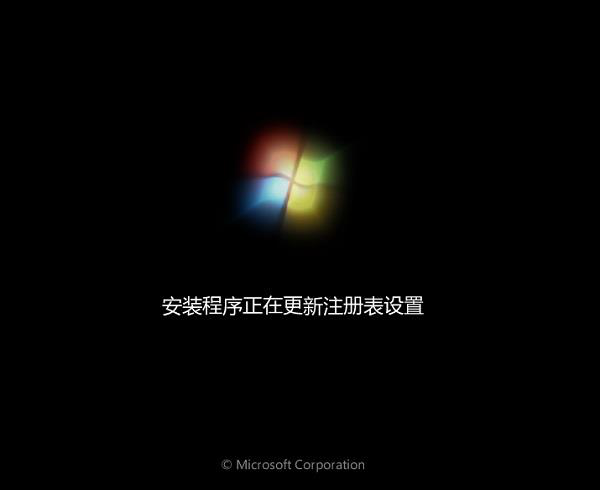
win7相關攻略推薦:
win7電腦中禁止使用power鍵具體操作流程
win7系統如何查詢版本?win7簡單操作步驟
win7電腦呈現網絡延遲詳細解決流程介紹
以上就是聯想YOGA 710 14筆記本如何一鍵u盤安裝win7系統操作方法,如果聯想YOGA 710 14的用戶想要安裝win7系統,可以根據上述操作步驟進行安裝。
相關文章:
1. Win11檢測工具在哪下載?Win11檢測工具下載地址及方法分享2. Win10任務欄不會隱藏怎么辦?Win10隱藏任務欄教程3. Win10玩植物大戰僵尸原版時顯卡驅動怎么更新?4. Win7系統DNS錯誤怎么辦?5. Win7系統開機后顯示Flash Helper Service 已停止工作怎么辦?6. 如何一鍵關閉所有程序?Windows系統電腦快捷關閉所有程序教程7. Win10怎么卸載virtualbox?Win10升級提示立即卸載virtualbox怎么卸載?8. 榮耀MagicBook筆記本怎樣安裝win10系統 安裝win10系統方法介紹9. 非uefi怎么安裝Win11?非uefi安裝Win11的方法教程10. Win10 20H2文件夾隱藏了怎么顯示?
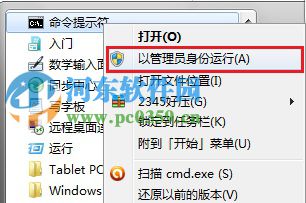
 網公網安備
網公網安備